原文链接:「链接」
在日常使用银河麒麟桌面操作系统的过程中,截图是一个超级高频的操作。系统虽然提供了默认截图方式,但为了提高效率、贴合个人使用习惯,许多用户希望设置自定义截图快捷键。本文将一步步指导你如何在麒麟系统中完成快捷键的自定义设置。
1.查看系统信息
pdsyw@pdsyw1024:~/桌面$ cat /etc/os-release
NAME="Kylin"
VERSION="银河麒麟桌面操作系统V10 (SP1)"
VERSION_US="Kylin Linux Desktop V10 (SP1)"
ID=kylin
ID_LIKE=debian
PRETTY_NAME="Kylin V10 SP1"
VERSION_ID="v10"
HOME_URL="http://www.kylinos.cn/"
SUPPORT_URL="http://www.kylinos.cn/support/technology.html"
BUG_REPORT_URL="http://www.kylinos.cn/"
PRIVACY_POLICY_URL="http://www.kylinos.cn"
VERSION_CODENAME=kylin
UBUNTU_CODENAME=kylin
PROJECT_CODENAME=V10SP1
KYLIN_RELEASE_ID="2403"
pdsyw@pdsyw1024:~/桌面$ uname -a
Linux pdsyw1024 5.4.18-110-generic #99-KYLINOS SMP Fri Mar 29 09:29:18 UTC 2024 aarch64 aarch64 aarch64 GNU/Linux
2.查看系统默认截图快捷键
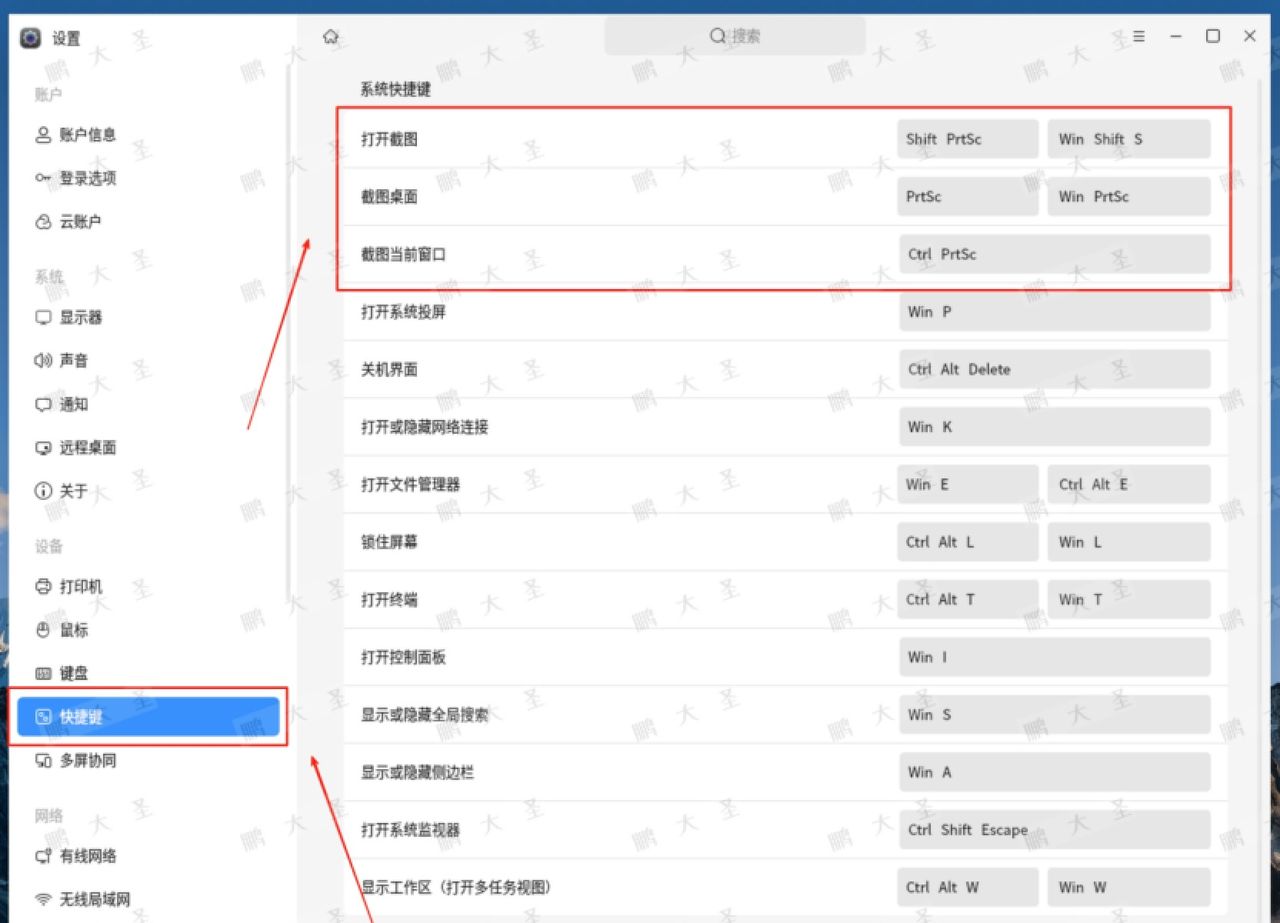
3.点击添加
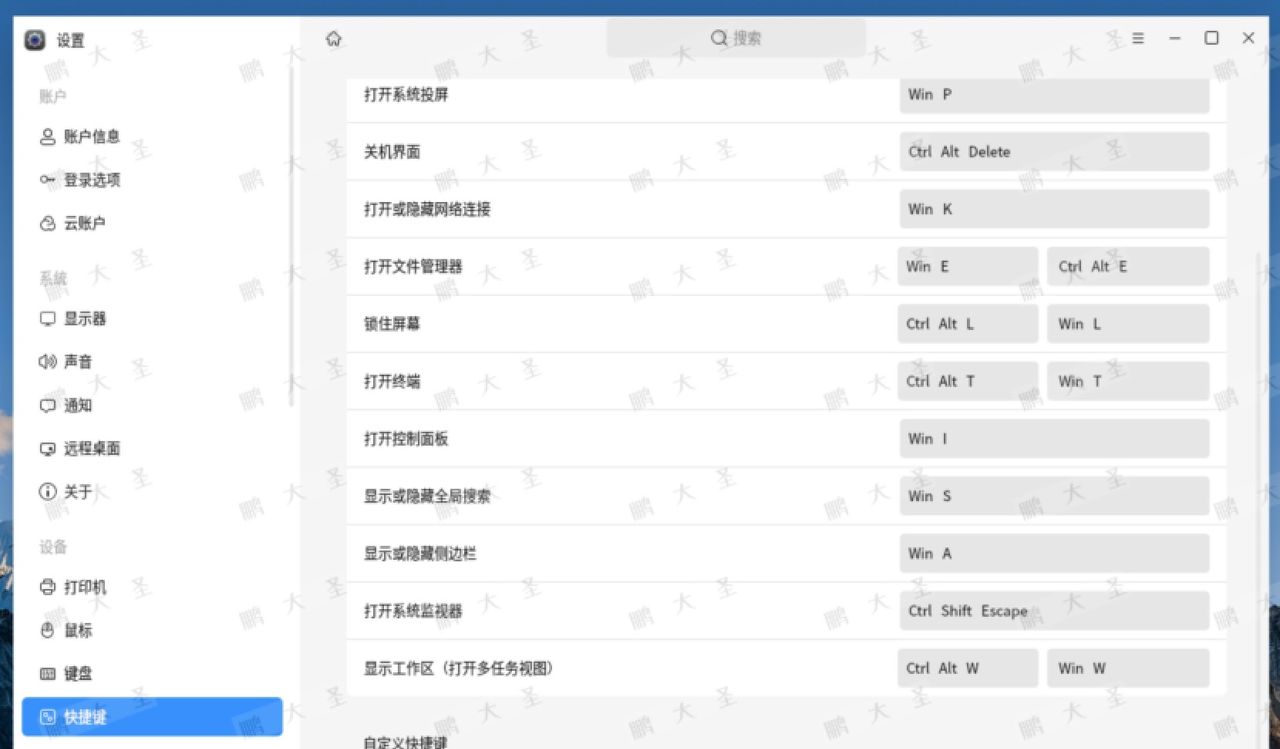
4.点击选择
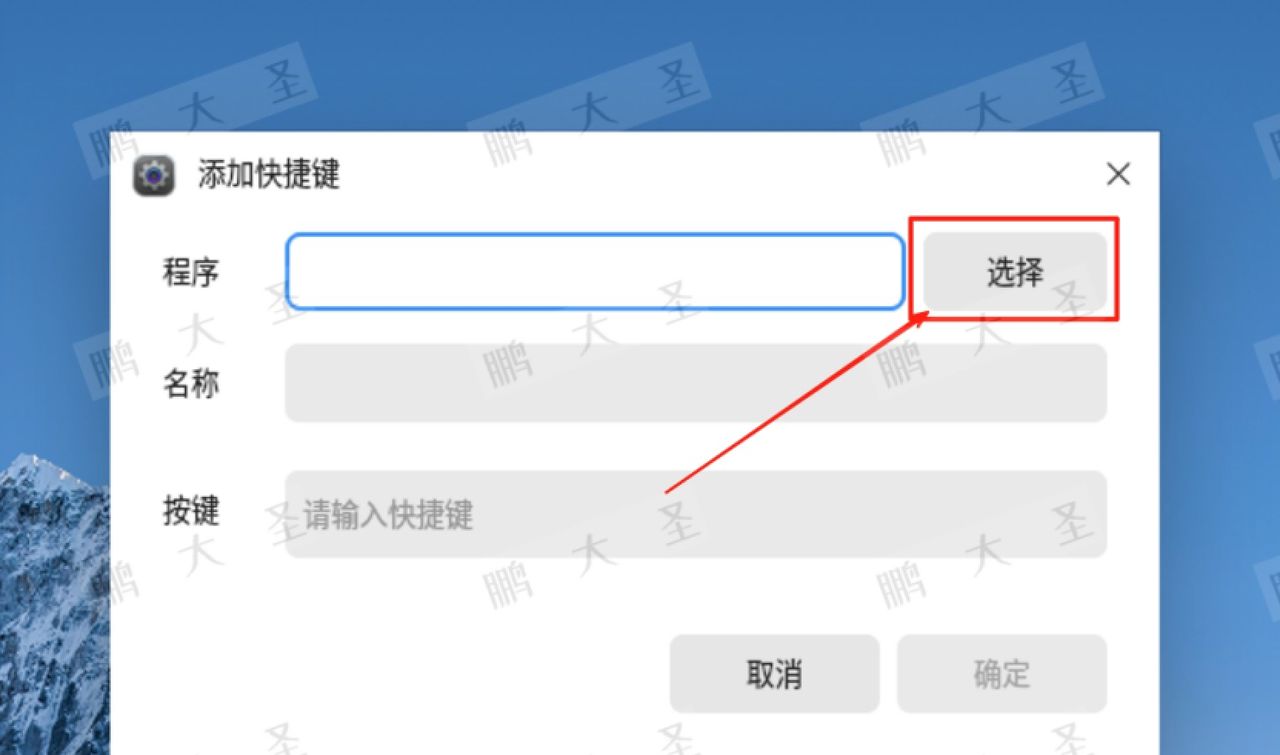
5.选择截图文件
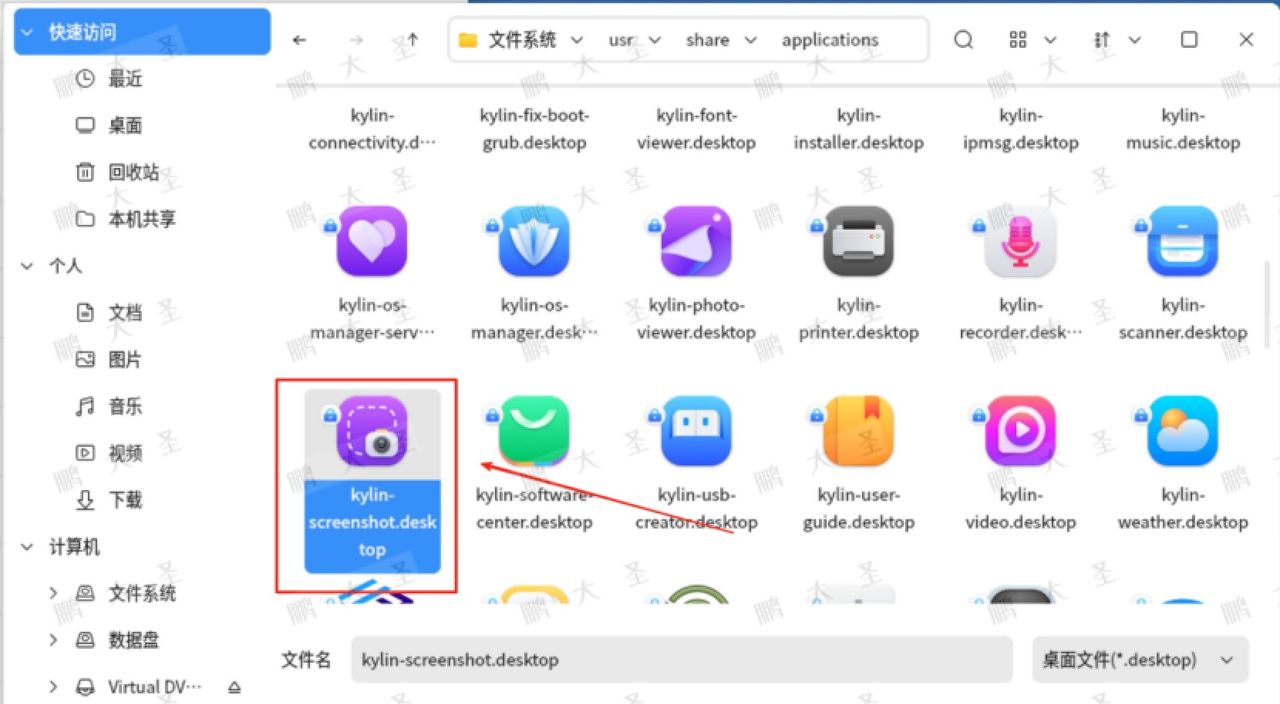
6.输入快捷键

7.快捷键配置完成
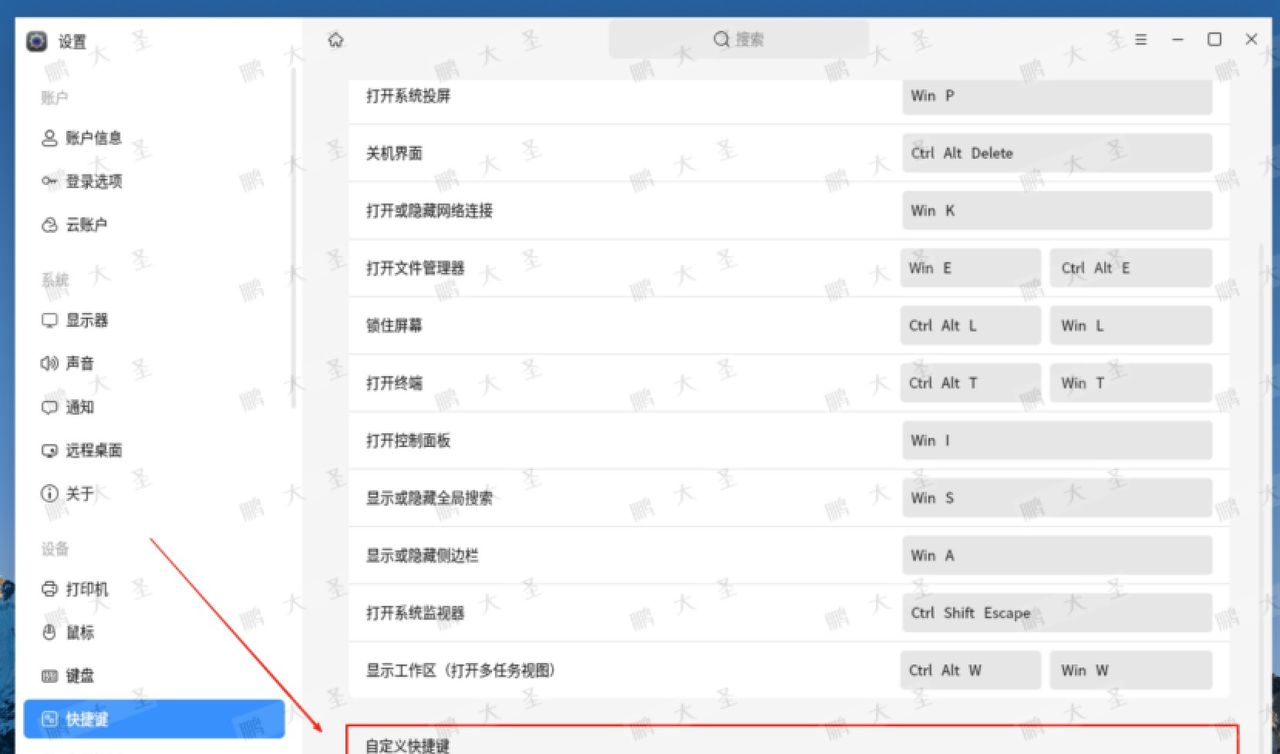
8.点击可进行编辑或删除

小贴士
为避免快捷键冲突,提议使用带 Alt 或 Ctrl+Shift 组合的方式。
若截图无响应,可检查截图工具是否已安装,或尝试通过终端执行命令验证路径。
鼠标中键、PrintScreen 键等也可作为快捷方式,但需系统支持。
结语
通过自定义截图快捷键,不仅可以大幅提升使用效率,还能打造更符合个人习惯的桌面操作体验。银河麒麟作为国产操作系统的代表,已经在易用性方面迈出坚实步伐。如果你正在使用这套系统,不妨试着按照本文方法,设置一组属于自己的截图快捷键吧!如果你觉得本文对你有协助,欢迎点赞、转发,让更多朋友了解麒麟系统的实用技巧!
© 版权声明
文章版权归作者所有,未经允许请勿转载。如内容涉嫌侵权,请在本页底部进入<联系我们>进行举报投诉!
THE END




















暂无评论内容